Parsec ist ein Remote-Hosting-Programm, das Ihren Computer in das ultimative Tool für die Zusammenarbeit verwandelt. Sie können Parsec für eine Vielzahl von Situationen verwenden, von kreativen Brainstorming-Sitzungen bis hin zu Multiplayer-Spielen mit Ihren Freunden.

Wenn Sie jedoch mit anderen Leuten spielen, die Parsec verwenden, müssen Sie irgendwann einen Controller anschließen. Sicher, Sie können das Standard-Tastatur- und Maus-Setup verwenden, aber das wird nur eine begrenzte Anzahl von Spielern aufnehmen. Außerdem spielen manche Leute lieber mit einem Controller als mit Tastatur und Maus.
Das Anschließen eines Controllers an Ihr Parsec-Setup ist ein relativ einfacher Vorgang. Wenn Sie also in die Kategorie „Controller-Gamer“ fallen, fassen Sie sich ein Herz. Sie können Parsec verwenden, um eine Spielsitzung einzurichten und trotzdem Ihren bevorzugten Controller problemlos zu verwenden. Lesen Sie weiter, um herauszufinden, wie Sie es einrichten.
So verbinden Sie einen Controller mit Parsec
Das Anschließen eines Controllers zur Verwendung mit Parsec ist relativ einfach. Sehen Sie sich die folgenden Schritte an, um loszulegen:
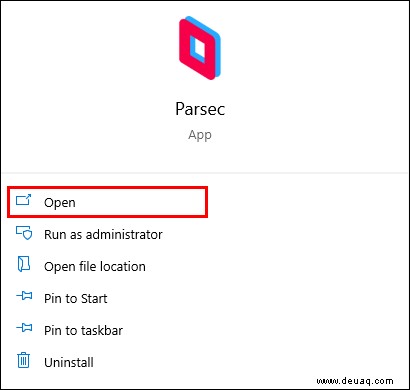
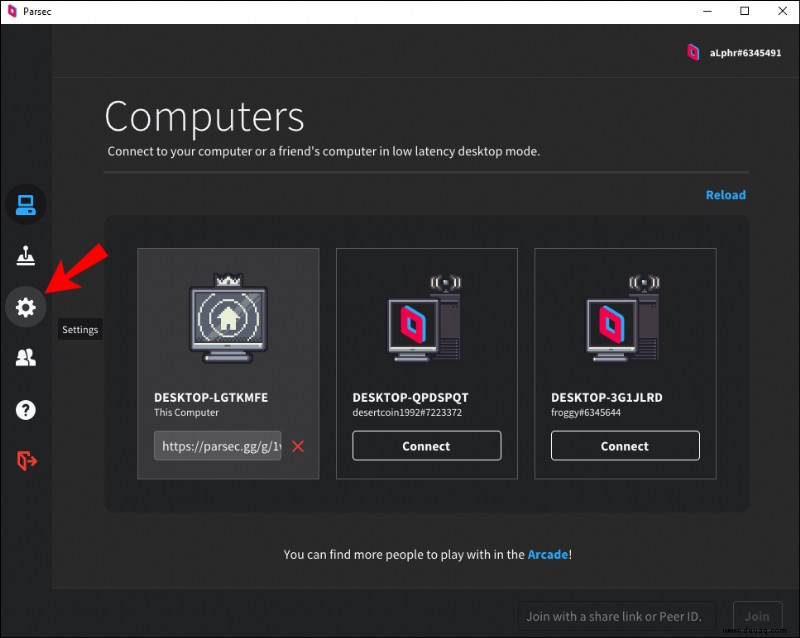
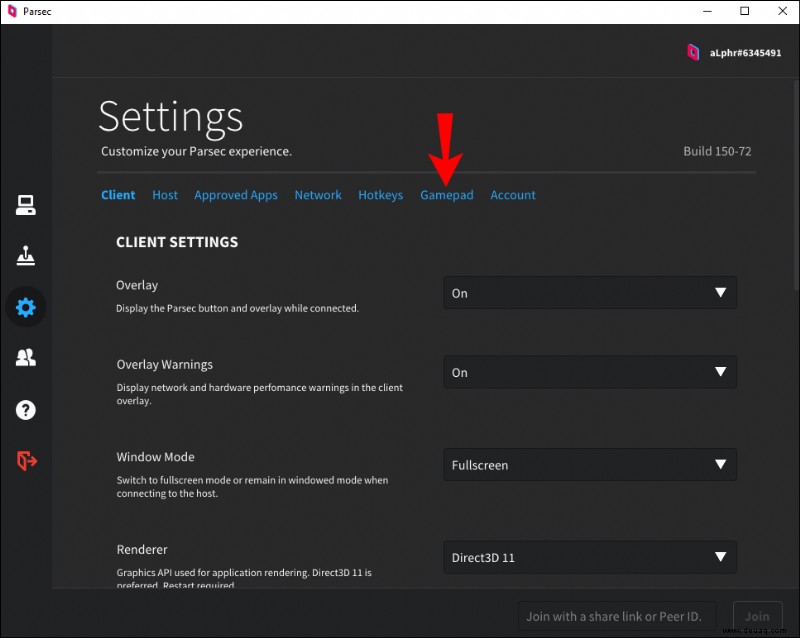
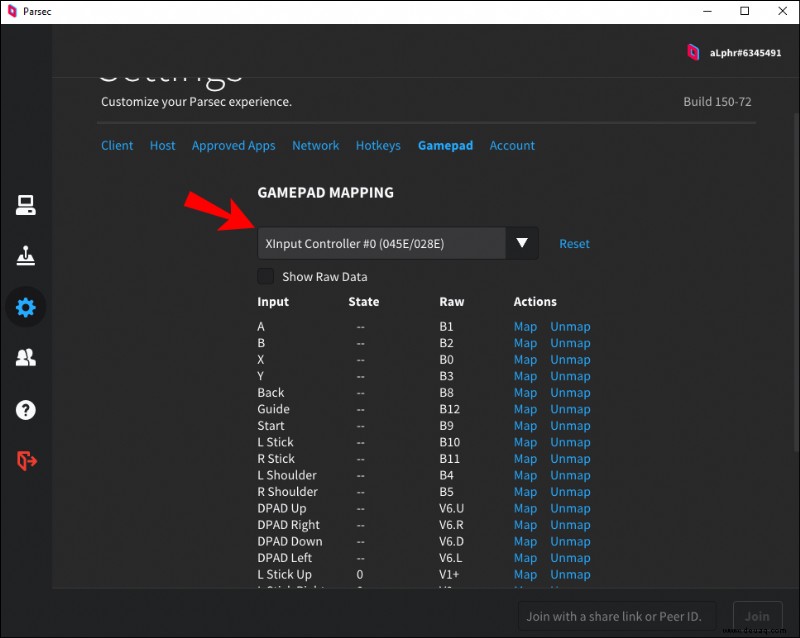
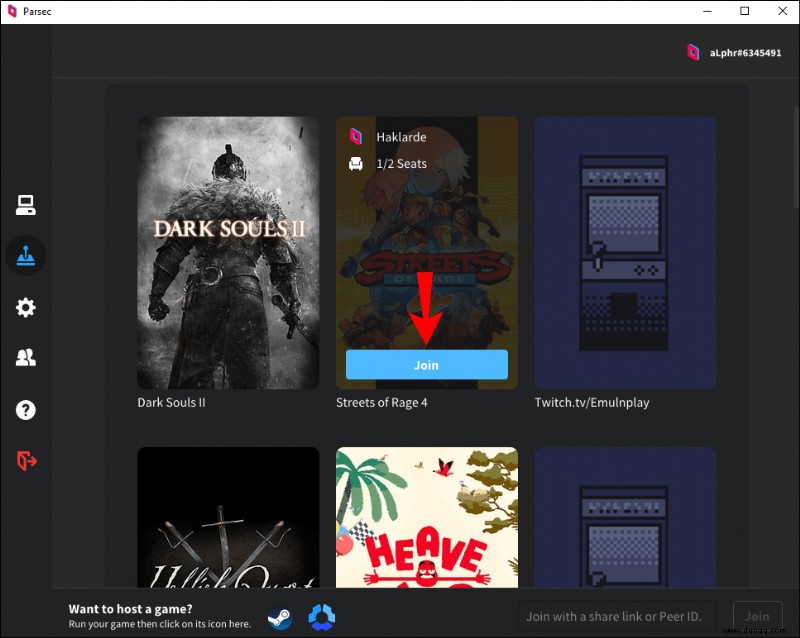
Viele Spieler greifen gerne zu einem alten Xbox- oder Nintendo-Controller, um Spiele über Parsec zu spielen. Wenn Sie jedoch einen PS4- oder Dual Shock 4-Controller verwenden möchten, müssen Sie einen zusätzlichen Schritt ausführen und diese Software herunterladen, bevor Sie eine Verbindung herstellen.
Die Software ist ein einfacher Emulator, der Ihren PS4-Controller in einen Xbox 360-Controller verwandelt und ihn mit Parsec kompatibel macht. Stellen Sie außerdem sicher, dass die Person, die den Host-Computer betreibt, die Standard-Controller-Treiber ausführt, die mit der App geliefert werden, damit alles funktioniert.
Wenn Sie ein Mac OS verwenden, benötigen Sie die oben aufgeführte zusätzliche Software nicht. Schließen Sie den PS4-Controller über ein USB-Kabel an und es funktioniert automatisch mit Parsec-Spielen.
Funktioniert Parsec gut mit einem Controller?
Ja, Parsec funktioniert mit Controllern. Laden Sie einfach die App herunter und verbinden Sie einen Controller über USB mit Ihrem Computer. Den Rest erledigt Parsec.
Wenn Sie sich einen alten PS4-Controller oder einen beliebigen Controller mit Dual Shock 4-Fähigkeiten gegriffen haben, benötigen Sie diesen Emulator, damit er funktioniert. Es kann kostenlos heruntergeladen werden und verwandelt Ihren PlayStation-Controller einfach in einen Xbox 360-Controller.
Eine Ausnahme von dieser Emulatorregel bilden Spieler, die einen PS4-Controller auf einem Mac OS verwenden möchten. Wenn Sie einen Mac haben, benötigen Sie den zusätzlichen Software-Emulator nicht. Sie können eine Verbindung über USB herstellen und mit Ihrem Gaming fortfahren. Parsec und Mac OS sorgen dafür, dass alles automatisch abläuft.
Einen Controller mit Parsec verbinden
Die Verwendung eines Controllers zum Spielen von Spielen über die Parsec-App ist so einfach wie das Anschließen an Ihr Gerät. Sehen Sie sich den folgenden Prozess an, um sich die Schritte genauer anzusehen:
Wenn Sie Ihre Controller-Einrichtung bestätigen oder neu zuordnen möchten, gehen Sie wie folgt vor:
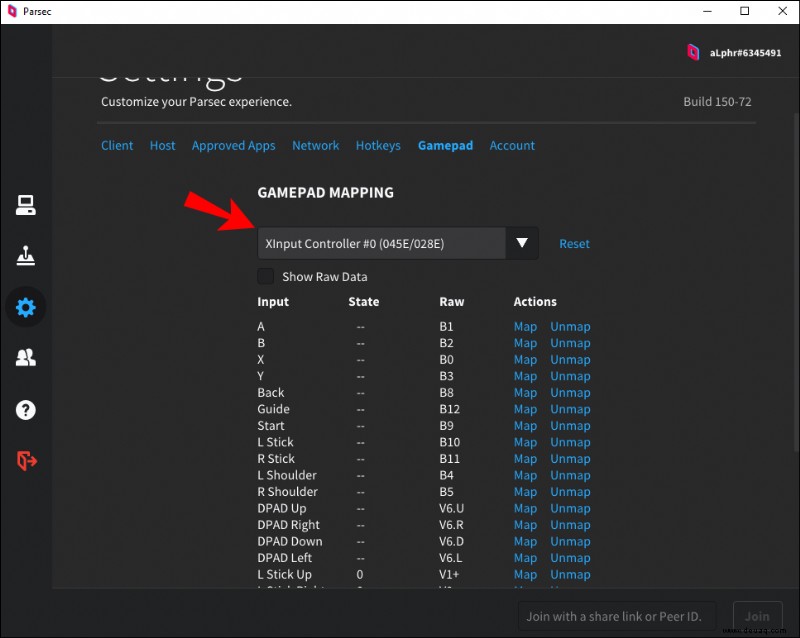
Diese Schritte funktionieren mit den meisten Controllern, mit Ausnahme von PS4- oder Dual Shock 4-Controllern. Sie können sie immer noch verwenden, aber wenn Sie kein Mac OS verwenden, müssen Sie diese Software zuerst herunterladen. Es ist ein Emulator, der Ihren PS4-Controller in einen Xbox 360-Controller umwandelt. Noch wichtiger ist jedoch, dass es dem Controller ermöglicht, gut mit der App zu spielen.
Benutzer von Mac OS können einfach einen PS4-Controller an ihren Computer anschließen. Den Rest erledigen das Betriebssystem und Parsec.
Zusätzliche FAQs
Kann ich 2 Controller mit Parsec verbinden?
Sie können zwei Controller für eine lokale Koop-Sitzung mit dem Host-Computer verbinden oder einen Freund hinzufügen und „Gamepad“ in seinem Profil aktivieren, um gemeinsam Spiele zu spielen. Sie tun müssen ein Spiel spielen, das über eine Mehrspieler-/Koop-Option verfügt, und diese im Spiel aktiviert haben, damit beide Controller als separate Spieler angezeigt werden.
Remote-Gaming leicht gemacht
Parsec macht es einfach, mit Freunden in der Nähe oder in der Ferne zu spielen. Die App macht es Freunden mit ihrer Plug-and-Play-Schnittstelle noch einfacher, an einem Streaming-Spiel teilzunehmen. Laden Sie einfach die App herunter, schließen Sie Ihren Controller an und stürzen Sie sich in ein Spiel. Die meisten Controller werden vom Standard-Controller-Treiberpaket von Parsec unterstützt, und es werden ständig weitere hinzugefügt.
Welchen Controller verwendest du mit Parsec? Ordnen Sie die Tasten für den Controller neu zu? Erzählen Sie uns davon im Kommentarbereich unten.